撮った写真の色が変なら疑ってみようホワイトバランス設定
公開日:2013.01.10
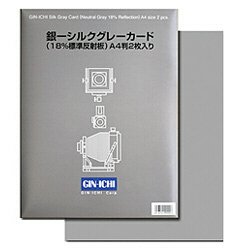
Canon EOSを使っている時はあまり気にならなかったオートホワイトバランスでの撮影。
ところが、白壁の室内でSONY α6000をオートホワイトバランス設定で使っていると、色合いがどうも気に入らない。
と言うか、色合いが合っていない。
実際かなり黄色がかった写真になるので、JPEGデータのみ保存している場合や、撮影後その場でJPEGデータを渡す必要がある場合、不都合が生じる可能性があります。
 α6000のオートホワイトバランス。全体に色温度が高すぎて黄色すぎる
α6000のオートホワイトバランス。全体に色温度が高すぎて黄色すぎる
 ホワイトバランスの色温度を下げた場合。色温度を下げ過ぎたため、全体が青くなっている。肌を白くしたい時などに有効。
ホワイトバランスの色温度を下げた場合。色温度を下げ過ぎたため、全体が青くなっている。肌を白くしたい時などに有効。
 今回適正と思えるホワイトバランス
今回適正と思えるホワイトバランス
写真を始めた頃には、撮影している環境の色合いと、写真の色合いが異なっていても全く解決方法がわかりませんでしたので、『色合いが変だ』と感じたときに参考にしてみてください。
この記事の内容
色合いを調整する方法
まず最初に、オートホワイトバランスがうまく機能していない場合の対処法を3つご紹介します。
撮影を始める前に気づいた場合と、撮影終了後に気づいた場合では対処方法が異なりますので、その時の状況に応じて試してみてください。
JPEGデータの場合、ソフトを使って調整する
JPEGのみで撮影して、既に写真データとして出来上がってしまっている場合、PhotoShop等のソフトウェアを使いイメージの調整を行います。
この方法は加工するソフトウェアが必要だったり、画質が劣化したりしてあまりオススメの方法ではありませんが、元データがJPEGでしか保存できないコンデジやスマホで撮影したときでも使える上、(ソフトやアプリを持っていれば)比較的知識がなくても簡単に調整を行う事が可能です。
ここでは、Adobe Photshopを使って色合いを調整してみます。
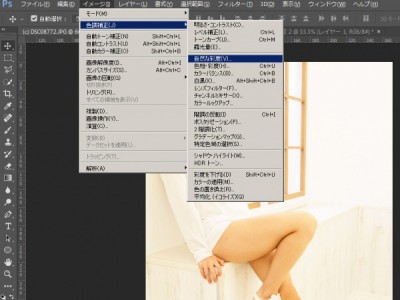
[イメージ][色調補正][自然な彩度]とメニューを開いていきます。
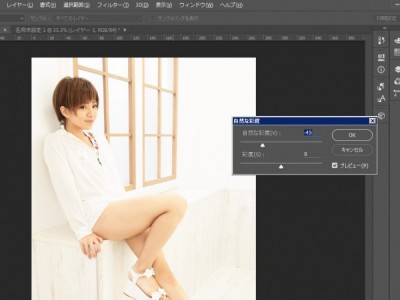
[自然な彩度]メニューで、実際にモニターを見ながら適正と思われる色合いまでバーを移動させて色合いを調整します。
後は、完成した写真を別名で保存すれば完了です。
(念ため元データは加工したり上書き保存をしたりせず、手を加える前のものを残しておきましょう。)
RAWデータで撮影し、後で色温度を調整する
撮影時に保存データ形式をRAWもしくはRAW+JPEGに設定し、オートホワイトバランス設定で撮影を行い、写真現像時にホワイトバランスを現像ソフトで調整する方法です。
撮影直後にデータを渡さなければならない場合には不向きな面もありますが、撮影の度にホワイトバランスを調整する必要がなく、撮影が終わった後からでも色調調整する事ができるので、時間がとれない撮影では特にオススメの方法です。
また、色温度を調整することで撮影時のイメージとは異なる写真、例えば被写体の肌を白くする、昼に撮影した写真を夕方撮影したように見せる等、手を加えることも可能です。

ここで使っているのは、Adobe Bridgeというビューアーソフトで、Adobe Photoshopを購入するとついてきます。
このソフトで[ファイル][Camera Rawを開く]とメニューを選択して、RAWデータを開きます。
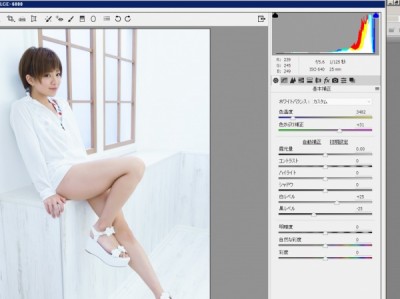
CameraRawでファイルを開いたら、右側上部にある色温度(ホワイトバランスの下)の数値を変えることで、色合いを調整することができます。
Rawデータの利点は、設定を変えても実データは何も変更が加わらないためデータ自体が劣化しません。いつでも最初のデータとして復活させる事ができる事です。
撮影現場で適正な色温度を測って(調整して)撮影する
撮影時に光の状態を見て、カラーカードやグレーカードを使い、「プリセットホワイトバランス」・「マニュアルホワイトバランス」を随時設定する方法です。
先程から何回も出ている撮影直後にデータを渡さなければならない場合に正しいホワイトバランスで撮影できる方法ですが、場所や光が変わる度にホワイトバランスの設定を行う必要がありますので、撮影に時間がかかるのが難点です。
スタジオで使う光が決まっているストロボ撮影などの場合は、一度設定してしまえば撮影終了まで変える必要がない事もありますので、撮影状況に合わせて使い分けをすることが望ましいです。
ホワイトバランス(WB)とは
解決方法もわかったところで、
ホワイトバランスとは『正しい色味で表現するために、光源の色温度に合わせて色味を調整する機能のこと』をいいます。
普段はカメラ任せにして撮影をしている事が多いと思いますが、本来カメラ内部に入ってきた光に応じて、随時色合いを調整する必要があります。
デジタルカメラのホワイトバランス機能には、
- 全体のカラーバラウンスをとりながら自動的に調整する「オートホワイトバランス(オートホワイトバランス)」
- あらかじめカメラにセットされた設定値を選んで使う「プリセットホワイトバランス」
- グレーカードなどをテスト撮影したデータをもとに基準を決める「マニュアルホワイトバランス」
の3つがあり、撮影を簡単にするために通常はオートホワイトバランスを選択している(初期設定となっている)場合が多いです。
通常はオートホワイトバランスに設定しておけば、それほどおかしな色合いにはならないのですが、下の写真のように、撮影する場所や光源によってはきちんとした色合いにならず、赤みや青みが強い写真になることがあります。
左下の写真は色合いがおかしいですよね。
これは明らかにオートホワイトバランスがうまく機能していないために起こります。

オートホワイトバランスは環境に合わせて完璧に色合いを合わせてくれるわけではなく、前述の写真のように実際に撮影をした場所の色合いと、写真の色合いが合っていないという事が起こる場合があります。
そのような時は自分で調整をする事で、色合いが変で写真が使えないということが無くなります。
データの取扱いに慣れてくると、色温度を変えることで、昼間に撮影したにもかかわらず夕方の雰囲気を出したり、モデルさんの肌を白くしたりと、色々な加工ができるのもホワイトバランス設定の面白い点です。
簡単なホワイトバランス設定の仕方(プリセットホワイトバランス)
カメラに内蔵されている反射光式露出計は
被写体に当たり反射した光を全て18%グレーの反射率と仮定し測定します。
この測光値は被写体の色や光の反射率等の影響を受けやすく、白い(黒い)背景がグレーになっていたり、写真全体の色合いが変わってしまったりしますので、撮影者自身が光の状況に応じて露出補正を行う必要があります。
そこで、カメラには撮影者が簡単に設定できるプリセットホワイトバランス設定があります。
太陽光や日陰・くもり・白熱電球・白色蛍光灯・ストロボなど、既によく使われるであろう色温度設定が登録されており、状況に応じて撮影者が選択することで適正な色再現を行う事を目的としています。
状況に応じたホワイトバランス設定(マニュアルホワイトバランス)

広告写真や作品撮り等、スタジオで光をコントロールして厳密な色合いの写真を撮る必要がある時があります。
屋外で撮影をしていると、光の当たり方が一定ではないため、ホワイトバランスを状況の変化に応じて再設定しなければなりませんが、スタジオ内でストロボを使った撮影の場合は光が安定しているためホワイトバランスを確定してしまったほうが正しい色合いで撮影をすることができます。
そんな時は撮影者自身が自分で色温度を測り、手動で設定を行います。
撮影現場ではカラーメーターという機材を用いて色温度を認識して、ホワイトバランスを調整をするのですが、如何せん頻繁に使うわけでもない通常のカメラマンが費用面を考えると手が出る代物ではありません。
そこで、我々アマチュアカメラマンは標準反射率とほぼ同じ反射率を持つグレーカード(ニュートラルグレーカードともいう)を使い、簡易的にホワイトバランスを調整することが多くなります。
グレーカードは、やや濃いめの灰色の台紙で、ライティングが定まった後、画面一杯に入るように測光することで、測光モードに関係なく光の当たり具合から適正なホワイトバランス値を得られるようになります。
値段も千円位ですので、1枚は常時カバンに入れておくと適正なホワイトバランスを得ることが簡単になりますのでオススメです。
おすすめの関連記事







